Качество аудиозаписи или голосового сообщения зависит от многих факторов, и одним из них является громкость микрофона. Если вы столкнулись с проблемой низкой громкости при записи звука, не отчаивайтесь. Сегодня мы рассмотрим несколько эффективных способов, позволяющих повысить уровень громкости микрофона, и предоставим вам полезные советы, которые помогут вам достичь лучших результатов.
Прежде чем приступить к изменению настроек микрофона, важно убедиться, что ваше устройство подключено правильно. Проверьте, нет ли проблем соединения и гарантируйте, что микрофон подключен к соответствующему входу. Если вы используете внешний микрофон, убедитесь, что он правильно подключен к компьютеру или другому устройству.
Когда вы убедились, что микрофон подключен правильно, пришло время проверить настройки звука в вашей операционной системе. Для пользователей Windows: щелкните правой кнопкой мыши на значок динамика в системном трее, выберите "Записывающие устройства" и откройте вкладку "Уровни". Затем увеличьте уровень громкости микрофона на максимальный уровень. Если вы используете устройство на базе macOS, откройте "Настройки системы", выберите "Звук" и перейдите на вкладку "Вход". Здесь вы сможете увеличить громкость микрофона.
Если изменение настроек звука не дало желаемого эффекта, можно воспользоваться программными решениями. Существует множество программ, которые могут помочь усилить громкость микрофона. Некоторые из них имеют простой пользовательский интерфейс и позволяют легко регулировать уровень звука. Однако, важно помнить, что повышение громкости сигнала может привести к возникновению искажений или шумов.
Причины низкой громкости микрофона и как их исправить
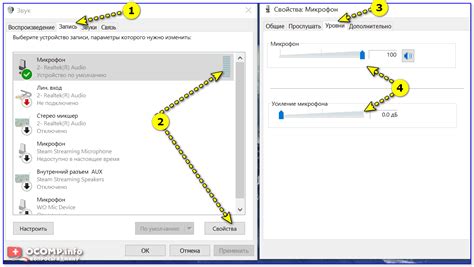
Низкая громкость микрофона может стать причиной значительных проблем при общении или записи аудио. Причины, вызывающие низкую громкость микрофона, могут быть разными, и решение проблемы зависит от конкретной ситуации.
1. Плохое подключение микрофона.
Если микрофон плохо подключен к компьютеру или другому устройству, это может привести к низкой громкости звука. Проверьте правильность подключения и убедитесь, что кабель микрофона надежно вставлен в соответствующий разъем.
2. Неправильные настройки в системе.
Ваша операционная система имеет настройки звука, которые могут влиять на уровень громкости микрофона. Проверьте настройки звука и убедитесь, что громкость микрофона установлена на максимальное значение.
3. Плохое качество микрофона.
Если микрофон имеет низкое качество или поврежден, это может привести к низкой громкости звука. Попробуйте использовать другой микрофон или улучшить качество звука с помощью внешнего аудиоустройства или звуковой карты.
4. Проблемы с драйверами.
Установленные на вашем устройстве драйверы могут влиять на работу микрофона. Убедитесь, что драйверы микрофона установлены и обновлены до последней версии.
5. Окружающий шум.
Шум из окружающей среды может снижать громкость микрофона. Попробуйте использовать микрофон с улучшенной шумоизоляцией или установить микрофон ближе к источнику звука.
6. Другие программы и приложения.
Некоторые программы или приложения могут занимать устройство записи или воспроизведения звука, что может привести к понижению громкости микрофона. Закройте все ненужные программы и проверьте, работает ли микрофон на другом устройстве.
Использование этих полезных советов и рекомендаций поможет вам исправить проблему и повысить громкость микрофона. Однако, если проблема остается, рекомендуется обратиться к специалисту или производителю устройства для более детальной помощи.
Как повысить громкость микрофона через настройки компьютера
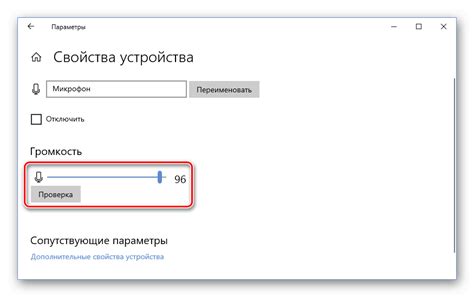
Увеличение громкости микрофона на компьютере может понадобиться для различных целей, таких как запись аудио, проведение видеоконференций или общение в онлайн играх. Если вы столкнулись с проблемой низкой громкости микрофона, вам может потребоваться внести некоторые изменения в настройки компьютера. Вот несколько полезных способов, которые помогут вам повысить громкость микрофона через настройки компьютера.
- Откройте "Панель управления" на вашем компьютере.
- Выберите раздел "Звук" или "Звук и аудиоустройства".
- В разделе "Запись" найдите ваш микрофон и щелкните правой кнопкой мыши.
- Выберите "Свойства".
- Перейдите на вкладку "Уровни".
- Увеличьте ползунок громкости на максимальное значение или значительно близкое к нему.
- Если вам доступен регулятор усиления микрофона, также увеличьте его до желаемого уровня.
- Щелкните "ОК", чтобы сохранить настройки.
После выполнения этих шагов громкость вашего микрофона должна существенно увеличиться. Однако, имейте в виду, что слишком высокая громкость микрофона может привести к искажениям звука или обратной связи. Поэтому важно проверить и настроить уровень громкости микрофона таким образом, чтобы звук был четким и качественным.
Если повышение громкости микрофона через настройки компьютера не привело к желаемому результату, вы можете попробовать использовать внешний усилитель микрофона или закрытый шумоподавительный микрофон для улучшения качества звука. Также стоит проверить микрофон на наличие физических повреждений или неисправностей.
Следуя этим простым и эффективным способам, вы сможете значительно повысить громкость микрофона через настройки компьютера и наслаждаться качественным звуком во время различных аудио- и видеоактивностей.
Физические способы увеличения громкости микрофона
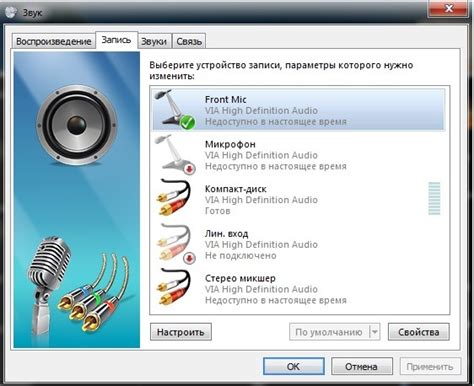
Если вы столкнулись с проблемой низкой громкости вашего микрофона, есть несколько физических способов улучшить его работу. Ниже приведены эффективные методы, которые помогут вам повысить громкость микрофона.
| Способ | Описание |
|---|---|
| Ближе к источнику звука | Приближение микрофона к источнику звука может значительно увеличить громкость записи. Поместите микрофон так, чтобы он был как можно ближе к вашему голосу или источнику звука, с которым вы работаете, чтобы уловить больше звуковых волн. |
| Увеличение усиления | Определенные модели микрофонов имеют встроенные регуляторы усиления. Если ваш микрофон имеет такую возможность, попробуйте увеличить усиление, чтобы увеличить громкость записи. Однако будьте осторожны, чтобы не перегрузить звук, что может привести к искажениям. |
| Использование усилителя сигнала | Усилитель сигнала - это устройство, которое может помочь увеличить громкость сигнала от микрофона. Подключите микрофон к усилителю сигнала, а затем подключите усилитель сигнала к вашему аудиоустройству или компьютеру. Это поможет усилить сигнал и увеличить громкость записи. |
| Использование поп-фильтра | Поп-фильтр - это приспособление, которое помогает уменьшить искажения от взрывных звуков, таких как "р", "б" и "п". Установка поп-фильтра перед микрофоном может помочь улучшить качество записи и позволить вам говорить громче без искажений. |
Помните, что при использовании физических методов улучшения громкости микрофона необходимо осторожно настраивать уровни громкости, чтобы избежать искажений или шумов. Также не забывайте о безопасности микрофона и тщательно следите за его обработкой, чтобы избежать повреждений или поломок.